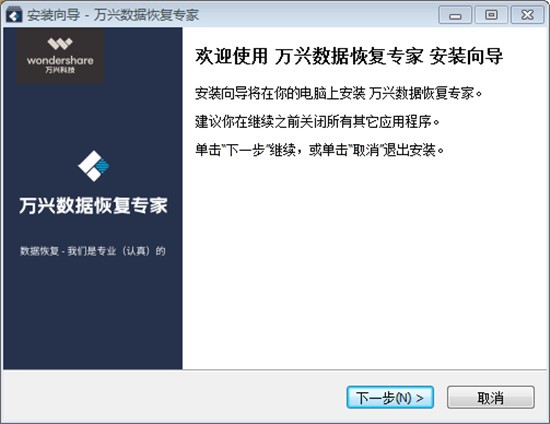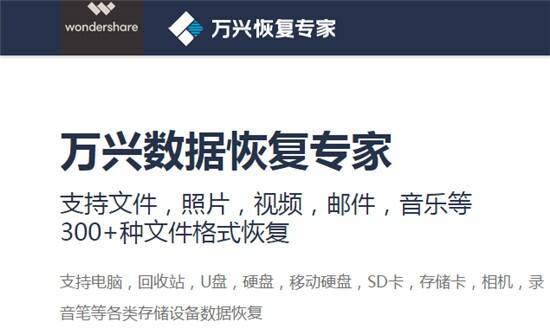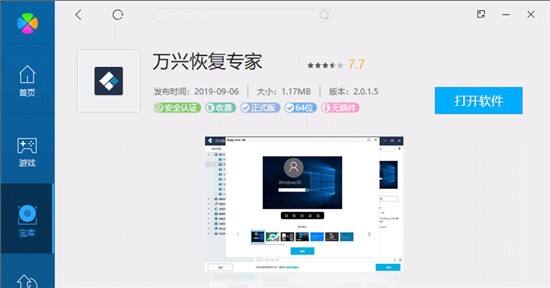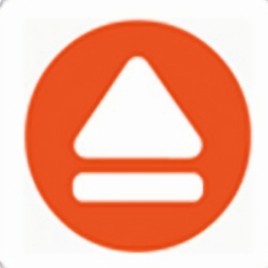萬興恢複專家免費版
- 版本:v4.0.3.8
- 類別:安全防護
- 大小:1.24MB
- 時間:2021-07-24 14:13:00
內容介紹
萬興恢複專家免費版是一款超級使用的軟件恢複工具,用戶使用萬興恢複專家免費版可以更好的進行所有類型的軟件的文件操作,用戶使用萬興恢複專家免費版進行文件恢複,恢複的速度超級快,可以簡單,快速,高效的進行文件的恢複,如果你也喜歡萬興恢複專家免費版那麼就趕緊來pc軟件園下載萬興恢複專家免費版。
萬興恢複專家免費版優勢
快速掃描丟失數據,耗時遠低於同類競品,強大的數據分析引擎提供高效全麵的數據掃描結果。
漫長的掃描過程讓人無奈? 萬興恢複專家讓您無需等待,立即開始恢複數據。
無論是對電腦、手機還是其他設備進行數據恢複操作,萬興恢複專家均能提供更好的恢複成功率。
用其他手段辦法沒有辦法恢複數據?不用急,萬興恢複專家幫您找回您丟失的所有文件。
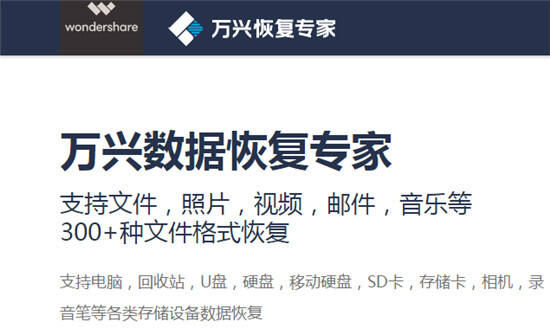
萬興恢複專家免費版亮點
支持550種數據格式恢複
支持深度掃描
支持係統崩潰恢複
數據恢複限額100M
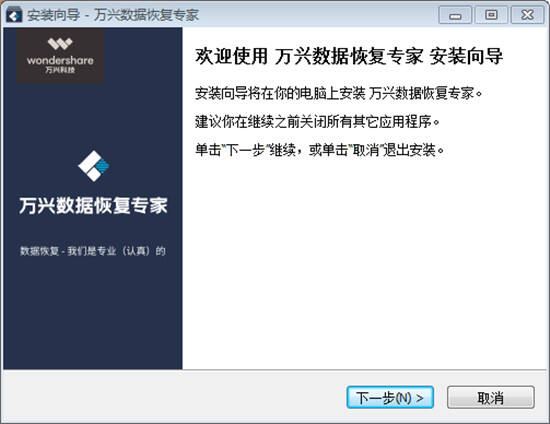
萬興恢複專家免費版支持的存儲設備
電腦回收站
支持所有Windows電腦,Mac電腦、筆記本、台式機
存儲卡
支持所有SD卡、SDHC卡、micro SD卡、mini SD卡、CF卡、智能卡等
電腦硬盤
支持戴爾、東芝、西部數據、希捷、三星等各大品牌的機械硬盤及SSD
移動硬盤
支持希捷、閃迪、蘋果、三星、東芝等各大品牌、各種容量的移動硬盤
U盤/SD卡
支持各種容量的U盤、sd卡、tf卡、移動硬盤等外置存儲設備
照相機/攝像機
支持佳能、尼康、柯達、徠卡、JVC、賓得、三星等各品牌照相機與攝像機
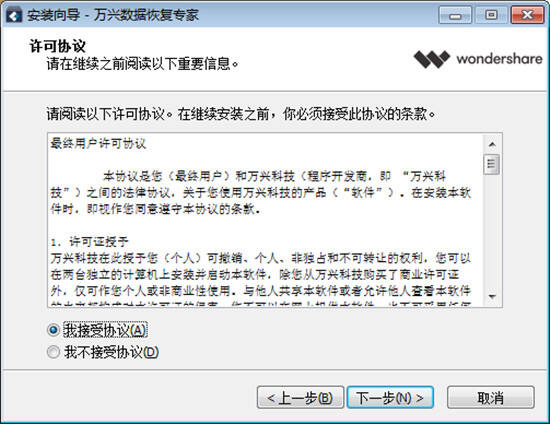
萬興恢複專家免費版如何恢複電腦磁盤清除的文件
第一步:選擇磁盤
在電腦上打開與係統相匹配的軟件,在軟件界麵點亮【設備與驅動器】欄目中的磁盤,注意一定要是丟失文件的存儲磁盤,這裏以“本地磁盤(D:)”為例。完成磁盤勾選之後,點擊右下角的“開始”按鈕。
萬興恢複專家會自動識別電腦上的磁盤分區,通常用戶都會用C盤來裝係統文件,而D盤或者E盤則用來存儲一種重要的數據文件。
第二步:掃描磁盤
萬興恢複專家將會自動掃描磁盤,掃描結束後用戶可以通過左側的【路徑視圖】和【文件視圖】兩種方式來瀏覽掃描出的軟件。
路徑視圖:是指文件所存儲的位置來瀏覽,適用於用戶知曉丟失文件存儲在具體哪一個文件夾;
文件視圖:是指按照文件的格式來瀏覽,適用於用戶知曉所丟失的文件具體格式(常用);
注:由於掃描時間是依據磁盤存儲數據大小來決定的,如果掃描時間過長,用戶可以讓軟件後台運行,待掃描後會有提示音;
第三步:預覽恢複
用戶通過【文件視圖】這種模式找到丟失的目標文件,直接可在右側直接預覽或者是點擊放大預覽,確認後點擊右下角的“恢複”按鈕即可找回丟失的文件;
如記得文件的名稱,可通過右上角的搜索框直接通過關鍵詞搜索;
如果文件數量和類型過多,可以使用篩選功能(搜索框右邊的漏鬥圖標),按照【展示文件】【文件類型】【係統文件】【文件大小】【修改日期】進行複合篩選,大大縮短瀏覽挑選的時間;
如無法快速確認,可直接勾選該類型的所有文件,然後恢複到本地電腦進行篩選;
新版本上線的AI功能,根據圖像算法和像素點匹配技術,將用戶當前預覽圖片的相似圖片自動匹配出來,可以快速挑選自己的目標圖片(目前該技術僅用於圖片的匹配,其它類型文件將迭代新版本添加);
萬興恢複專家僅支持部分格式文檔的預覽,部分還是需要恢複到本地然後通過對應的桌麵應用進行預覽和篩選;
相關專題
顯示全部相關下載
相關文章
更多+-
12/04
-
12/04
-
12/04
-
12/04
-
12/04
-
12/03
-
12/03
-
12/03
-
12/03
-
12/03
手遊排行榜
- 最新排行
- 最熱排行
- 評分最高
-
角色扮演 大小:1.9GB
-
休閑益智 大小:876.69MB
-
休閑益智 大小:36.03MB
-
角色扮演 大小:1.92GB
-
角色扮演 大小:2390MB
-
動作冒險 大小:1.67GB
-
角色扮演 大小:1.88GB
-
角色扮演 大小:20.22MB